Propaganda
 Mostramos várias aplicativos de reconhecimento de gestos do mouse para Windows no passado. Sou um usuário ávido de gestos do mouse. Eu gosto de ficar com o mouse ou o teclado o máximo que puder sem passar para o outro. Como você diria, sou um grande fã de atalhos de teclado e gestos do mouse. Se você é um usuário do Linux, pode tentar o Easystroke para gestos do mouse no Linux.
Mostramos várias aplicativos de reconhecimento de gestos do mouse para Windows no passado. Sou um usuário ávido de gestos do mouse. Eu gosto de ficar com o mouse ou o teclado o máximo que puder sem passar para o outro. Como você diria, sou um grande fã de atalhos de teclado e gestos do mouse. Se você é um usuário do Linux, pode tentar o Easystroke para gestos do mouse no Linux.
Easystroke é um aplicativo de reconhecimento de gestos para Linux. Originalmente criado para funcionar com Tablet PCs, pode ser usado igualmente bem com um mouse ou até com os dedos se você tiver uma tela sensível ao toque e sua distribuição Linux permitir o seu uso!
De qualquer forma, você pode usá-lo com um simples mouse de 2 botões com a mesma facilidade. Vamos começar e instalar o aplicativo para que você possa começar a usar os gestos do mouse no Linux.

Você pode adicionar o Easystroke PPA ao suas fontes de software Seu guia para repositórios Ubuntu e gerenciamento de pacotes consulte Mais informação
e instale usando apto. Agora basta emitir "sudo apt-get install easystroke”E o resto será feito para você. Depois de instalado, você pode encontrar o Easystroke listado em Aplicativos> Acesso Universal. Acenda e vamos ver o que ele pode fazer.
Eu sugiro que você pule para a guia Preferências imediatamente. Aqui, você pode personalizar quais pressionamentos de tecla e botão do mouse deseja usar para desenhar gestos. Você deve adicionar uma tecla modificadora, como Shift, Ctrl, etc. para evitar que os arrastos normais do mouse sejam confundidos com um gesto e controlem quando exatamente executar um gesto.
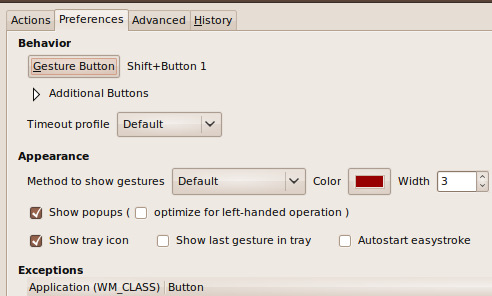
Outras preferências incluem cor / largura do traçado, capacidade de iniciar automaticamente o Easystroke no login, exibir o ícone da bandeja e mostrar o último gesto realizado na bandeja. Além disso, você também pode especificar certas janelas como "exceções" e os movimentos do mouse não serão reconhecidos como gestos ao trabalhar nessas janelas. Especificar uma exceção é fácil, tudo o que você precisa fazer é clicar em "Adicionar exceção" e depois na janela. Ele será adicionado à lista de exceções.

Em seguida, você precisa criar gestos e configurá-los para executar comandos personalizados. Vá para a guia "Ações", clique em Adicionar ação, forneça um nome ao seu gesto, clique no tipo. Você pode escolher dentre as diferentes ações que pode executar com o gesto. Você pode executar um comando, enviar um pressionamento de tecla, rolar uma página e muito mais. Em seguida, forneça os detalhes para o tipo que você escolheu. Clique em “Record Stroke” e, usando as teclas e o botão do mouse criados acima, desenhe o traço na tela. É isso que você está feito. Na próxima vez que você desenhar um curso semelhante novamente com o Easystroke executando, a ação configurada será executada automaticamente.
Os gestos do mouse podem ser configurados para iniciar seus aplicativos favoritos, enviar algum texto, clicar em um botão para criar uma experiência totalmente automatizada. Adicione a isso o fato de que você pode executar scripts personalizados através da linha de comando e de ter uma ferramenta verdadeiramente indispensável em suas mãos.
Vocês usam gestos do mouse no Linux para executar suas tarefas mais rapidamente? Quais são seus aplicativos favoritos?
Eu sou Varun Kashyap da Índia. Sou apaixonado por computadores, programação, Internet e as tecnologias que os impulsionam. Adoro programação e frequentemente trabalho em projetos em Java, PHP, AJAX etc.